¿No encuentras No molestar en iPhone después de la actualización de iOS 15? Consulta cómo usar No molestar en iOS 15 en esta guía.
Los propietarios de iPhone de todo el mundo ahora pueden descargar la última versión del sistema operativo móvil de Apple, iOS 15. iOS 15 ha estado en pruebas durante gran parte del verano y promete una serie de mejoras en la forma en que usa su iPhone, pero a medida que Con cualquier cosa, el cambio no es para todos.
Por mucho que disfruto de las nuevas funciones que ofrecen las actualizaciones de iOS, me preocupa que confundan a mis amigos y familiares. Este fue el caso después de que un amigo actualizó a iOS 15 y no pudo encontrar No molestar, una función que usaba habitualmente. Afortunadamente, le informé que la función todavía estaba disponible y le expliqué dónde encontrarla.
¿Es usted una de las numerosas personas que ha estado buscando la ubicación No molestar en iOS 15? Publiqué esta guía para ayudar a que sea más fácil encontrar y responder otras preguntas. Empecemos.
Relacionado: Cómo usar el control parental en iPhone
Cómo usar No molestar en iOS 15
Cómo activar/desactivar No molestar en iOS 15
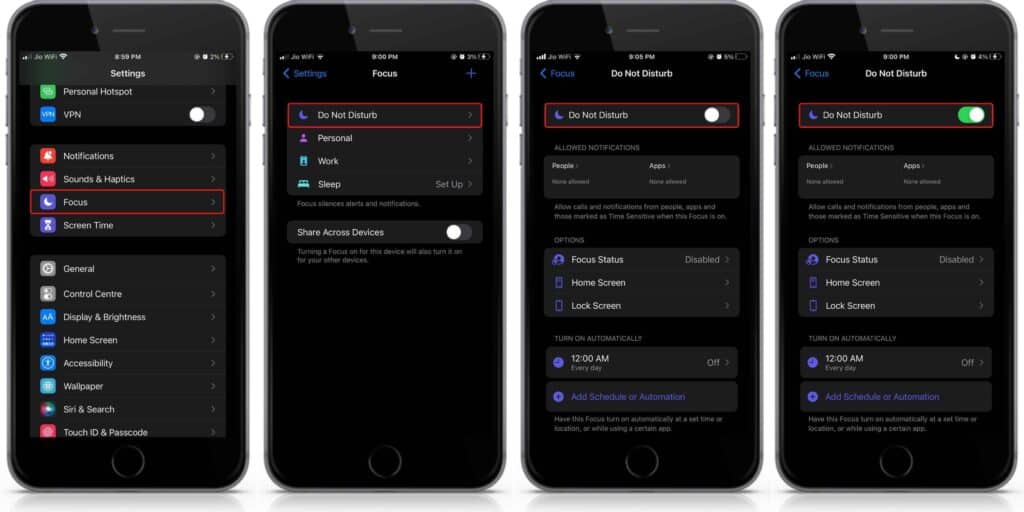
Para habilitar No molestar en iOS 15 y iPadOS 15
- Toca "Enfoque" en la aplicación de Configuración.
- En la pantalla de enfoque, seleccione "No molestar".
- Active el botón de alternancia "No molestar".
- Eso es todo. El modo No molestar ahora se mostrará mediante un ícono de luna creciente en la barra de estado y en la pantalla de bloqueo.
- Simplemente desactive la configuración antes mencionada para desactivar DND o desactivar No molestar.
Cómo habilitar o deshabilitar DND desde el Centro de control de iOS 15
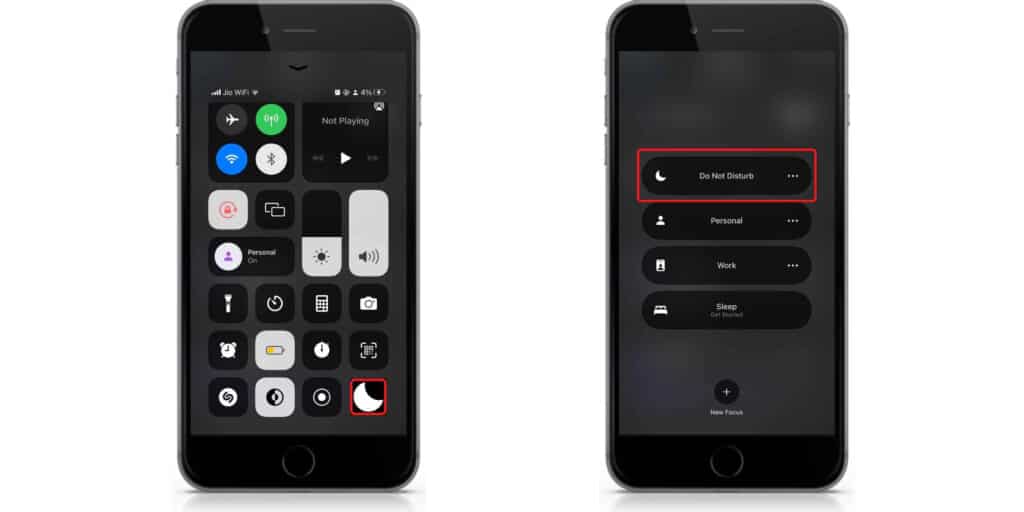
En iOS 15 , puedes habilitar No molestar directamente desde el Centro de control.
- Navegue hasta el Centro de control. Desliza el dedo hacia abajo desde la esquina superior derecha (en iPhone X o posterior) o hacia arriba desde la parte inferior de la pantalla para hacerlo (en iPhone 8 o anterior).
- Selecciona el control "Enfoque".
- Para habilitar DND, seleccione la opción "No molestar".
- Opcional: para habilitar DND durante un período específico, toque el símbolo de 3 puntos junto a "No molestar" y seleccione "Durante 1 hora" o "Hasta mañana por la mañana".
- Para desactivar No molestar, vaya al Centro de control y toque el ícono de media luna al lado de Enfoque.
- SUGERENCIA: Para salir rápidamente del modo DND cuando su iPhone está bloqueado, toque o mantenga presionado el ícono de la luna creciente en la pantalla de bloqueo. Luego toque "No molestar".
Cómo programar No molestar en iOS 15
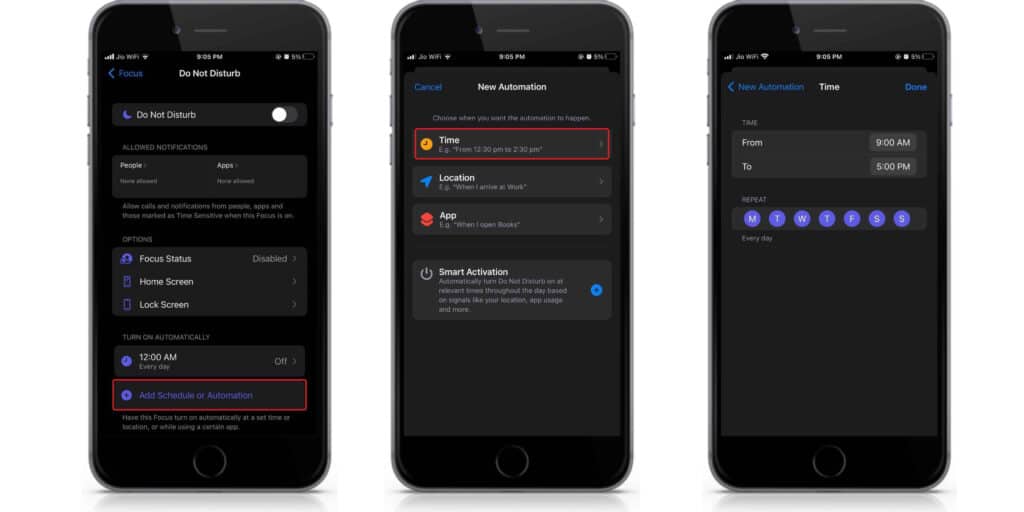
Es una buena idea programar DND para que se active automáticamente a una hora predeterminada. Puede crear un horario para cada día, fin de semana o día(s) de la semana específicos. Focus permite la entrega de llamadas y notificaciones de contactos y aplicaciones particulares durante DND.
- Para agregar la automatización No molestar en iOS 15,
- Vaya a Configuración > No molestar > No molestar.
- En la parte inferior, haga clic en "Agregar programación o automatización".
- Seleccione la opción "Tiempo" en la pantalla Nueva automatización. En iOS 15, agregue automatización DND.
- Active la opción 'Programar'. Luego, para DND, especifique una hora de inicio y finalización.
- Seleccione los días para los que desea habilitar la programación y haga clic en Listo.
- SUGERENCIA: Puede activar y desactivar el Programa en cualquier momento sin eliminar la automatización.
¿Cuál es el problema con los mensajes y notificaciones en iOS 15?
Los usuarios descubrieron que no podían recibir notificaciones de llamadas, mensajes de texto y aplicaciones en sus iPhones después de cambiar a iOS 15. Este problema parece girar en torno a la nueva función Focus de iOS, que es lo que Apple ha rebautizado como No molestar (DND). opción.
Los usuarios podían utilizar DND y seguir viendo notificaciones mientras sus iPhones estaban desbloqueados hasta iOS 14 (si habían seleccionado esta configuración habilitada). Los usuarios no verían notificaciones cuando la pantalla de su iPhone estuviera apagada, pero las verían tan pronto como desbloquearan su dispositivo. Estas notificaciones pueden variar desde alertas de llamadas hasta alertas por SMS y actualizaciones periódicas relacionadas con la aplicación.
La versión reciente de iOS ha demostrado ser un desastre para los usuarios que frecuentemente o siempre mantienen su iPhone en DND porque solo pueden ver alertas de aplicaciones y personas cuando su iPhone no se mantiene en DND o cualquier otro horario de Focus.
¿Qué cambio en iOS 15 causó este problema?
Apple no reemplazó el modo No molestar con el lanzamiento de iOS 15, pero agregó este modo como una de las opciones dentro de Focus. Entonces, ¿por qué la gente tiene este problema?, te preguntarás. El problema no es que el modo DND no funcione en iOS 15, sino que ya no ofrece las mismas opciones que el modo DND en iOS 14. La gente está particularmente irritada por la eliminación de la opción "Mientras el iPhone está bloqueado" en 'Silencio' dentro de su configuración DND.
Esta característica es lo que permitió a los clientes ver todas las alertas de su iPhone cuando lo abrieron y silenciarlas cuando el dispositivo estaba bloqueado y alejado. En cambio, los usuarios tienen un control integral sobre quién y qué aplicaciones reciben notificaciones a partir de numerosas rutinas que configuran o establecen en Focus.
Los casos recientes de no recibir alertas provienen de usuarios que mantuvieron sus iPhones en modo DND en todo momento. Esto significaba que, independientemente de si su iPhone estaba bloqueado o desbloqueado, todas las notificaciones, incluidas llamadas, mensajes y otras alertas de aplicaciones, estaban silenciosas.
¿Qué no debería haber hecho Apple?
Desde que cambiaron a iOS 15, los propietarios de iPhone han informado que la opción No molestar ya no funciona como en versiones anteriores de iOS. Esto se debe a que Apple eliminó la opción "Silenciar el iPhone solo mientras está bloqueado" de la pantalla No molestar que estaba disponible anteriormente en iOS 14.
Debido a que esta función ya no está disponible en el modo DND de iOS 15, los usuarios no pueden ver notificaciones sobre llamadas, mensajes de texto o aplicaciones incluso si están usando activamente el teléfono que tienen delante. Esto se debe a que cuando Focus está activado, bloquea las alertas de todas las aplicaciones de forma predeterminada. Esto significa que incluso si la pantalla de su iPhone está encendida, es posible que no pueda ver las llamadas o mensajes entrantes.
Aunque la nueva función Focus le permite elegir de qué aplicaciones e individuos desea recibir notificaciones cuando Focus está habilitado, el resto de sus notificaciones permanecen silenciosas en todo momento, independientemente de si la pantalla de su iPhone está encendida o apagada.
¿Apple lo arreglará y cuándo?
No podemos estar seguros de que Apple reparará el problema de los mensajes de No molestar en iOS 15 porque no hemos recibido una explicación oficial de Apple sobre por qué se eliminó la opción "Silenciar el iPhone solo mientras está bloqueado".
Con la incorporación de Focus, iOS ha diluido la función No molestar en los iPhone y ha agregado más controles. Estas configuraciones le permiten personalizar No molestar y todas las demás rutinas de Focus, como incluir en la lista blanca contactos y aplicaciones de quienes desea recibir alertas incluso mientras Focus está activado.
¿Dónde está No molestar en iOS 15?
La opción No molestar (DND) del iPhone pasó a llamarse Focus. Como resultado, la opción No molestar ya no está disponible en iOS 15 y iPadOS 15. Debido a que Focus es tan personalizado y difícil de usar, la mayoría de los usuarios pueden tener dificultades para identificar y usar el modo DND en iOS 15.
No entraré en detalles sobre cómo funciona el nuevo modo de enfoque de iOS 15 en este artículo. En su lugar, veremos cómo utilizar la función No molestar de iOS 15. Esto se debe a que la mayoría de las personas utilizan el modo DND mientras están en el trabajo, en casa o de vacaciones.
Afortunadamente, todavía es sencillo habilitar o deshabilitar No molestar. En pocas palabras, iOS 15 modifica la forma de acceder a DND en iPhone 13, iPhone 12, iPhone 11 y iPhones más antiguos.
Ahora, veamos cómo usar No molestar con iOS 15 en tu iPhone o iPad.
Cómo utilizar No molestar en iOS 15 - Conclusión
No molestar todavía está disponible en iOS 15, pero debes navegar hasta la función Enfoque para usarla. Puede habilitarlo a través del Centro de control o Configuración.
Focus en iOS 15 le permite lograr una variedad de cosas, como permitir que solo determinados contactos reciban llamadas telefónicas o mensajes, permitir que aplicaciones seleccionadas envíen notificaciones y mostrar un estado de enfoque que les permite a otros saber si pueden comunicarse con usted o no. También puedes limitar tu pantalla de inicio para seleccionar páginas que no te distraigan.
¿Este artículo le explicó los cambios en la opción No molestar de su iPhone en iOS 15? Esperamos que este artículo te haya ayudado a aprender cómo usar No molestar en iOS 15. Háznoslo saber en la sección de comentarios.
Lea también:




Dejar un comentario
Este sitio está protegido por reCAPTCHA y se aplican la Política de privacidad de Google y los Términos del servicio.